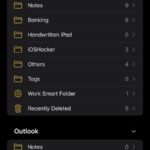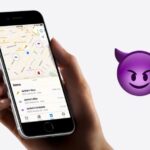Cómo comprobar si el iPhone está desbloqueado o bloqueado

Una de las cosas más importantes que debe hacer al comprar un iPhone usado es comprobar si el iPhone está desbloqueado o bloqueado. Porque si terminas comprando un iPhone bloqueado que no funciona con tu red, entonces eres tan bueno como un iPod touch. No podrá utilizar una tarjeta SIM en ella, a menos que la tenga desbloqueada, lo cual, dependiendo de la red, puede costar mucho dinero. Cualquiera que sea el caso 5, usted 5 quiere saber, cómo comprobar si el iPhone está desbloqueado o bloqueado. Para ello, puede considerar los siguientes métodos.
¿Cómo comprobar si el iPhone está desbloqueado o bloqueado?
Encuéntrelo en el menú Configuración:
Puedes consultar esta información en la aplicación Configuración del iPhone. Siga estos pasos.
- Vaya a Configuración en su iPhone
- Vaya a Celular> Opciones de datos celulares.
- Busca la opción «Red de Datos Celular» o «Red de Datos Móvil». En caso de que encuentre alguno de estos dos, lo más probable es que su teléfono esté desbloqueado, mientras que si no lo hace, eso significa que sus dispositivos estarán bloqueados.Si no encuentra estas opciones, utilice el siguiente método para verificarlas.
Comprobar mediante tarjeta SIM:
Tener un iPhone desbloqueado es esencial para viajar. Si tu iPhone funciona bien en tu propia área pero no estás seguro de si funcionará en otro país, es importante saber si está bloqueado o desbloqueado por el operador. Puede comprobar esto poniendo la tarjeta SIM de otra red en su iPhone. Si ya está en el extranjero, puede intentarlo con una tarjeta SIM local.
- Apaga tu iPhone para prevenir cualquier daño en caso de que intentes quitar sim mientras tu dispositivo está encendido.
- Encuentra la ranura para la tarjeta SIM en tu iPhone. Será una pequeña abertura en forma de estenopo.
- Abra la ranura con la ayuda de la herramienta de expulsión de la tarjeta SIM que viene con su iPhone o un imperdible y retire la tarjeta SIM.
- Coloque la nueva tarjeta SIM en la misma posición en la que se colocó la tarjeta SIM anterior.En caso de que tenga un iPhone de doble SIM, consulte nuestra guía.
- Enciende tu iPhone.
- Haz una llamada. Si su dispositivo se conecta a la red, significa que está desbloqueado. Y si no lo hace, significa que está bloqueado. Puede utilizar los servicios de terceros o de su proveedor y pedirles que los desbloqueen.
- Tu iPhone ya está desbloqueado.
Usar IMEI Check Service:
Su dispositivo contiene un número IMEI (International Mobile Equipment Identifier) que contiene información completa sobre el dispositivo. Varios servicios en línea pueden escanear sus bases de datos de los números IMEI y proporcionar la información sobre el bloqueo o desbloqueo de su iPhone. (No es gratuito). Recomendamos revisiones listas de los servicios antes de usarlos ya que hay muchos sitios no confiables que afirman falsamente que revisan IMEI para iPhones.
Aquí está cómo hacerlo:
- En su dispositivo, vaya a Configuración y luego a Configuración general.
- Vaya a la sección «Acerca de» y busque el número IMEI debajo del número de serie, la información sobre Bluetooth y la dirección Wi-Fi.
- Ahora, introduzca el número IMEI de su dispositivo en la barra de búsqueda de cualquier servicio IMEI gratuito o de pago y seleccione Check.
- Llene la información requerida y espere los resultados. Este servicio mostrará toneladas de información sobre tu iPhone, incluyendo si está bloqueado o desbloqueado.
¿Alguna vez has comprobado si tu iPhone estaba bloqueado o desbloqueado? ¿Qué método siguió y cómo fueron los resultados? Comparta con nosotros en los comentarios de abajo.
Para mensajes más interesantes sobre tu iPhone, quédate con iosmaniacos.
>

Marcos Robson es redactor autónomo de Tech&Crumb y redacta los temas de seguridad, privacidad, libertad de información y cultura hacker (WikiLeaks y criptografía). Actualmente trabaja en en Nueva York (Wired).